Sommaire
- Modifiez vos informations personnelles
- Partagez votre carte
- Présentez vos Produits et Services
- Présentez vos Produits et Services avec votre Responsable de communication
- Vos Contacts AirSwop
- Photographiez une carte de visite papier
- Vos réglages AirSwop
- Modifiez la couleur de votre application
- Générez votre dépliant pour salon ou bureau
- Générez votre arrière-plan virtuel pour visioconférence
- Générez votre signature email AirSwop
Modifiez vos informations personnelles
Dans votre Application AirSwop. Pour modifier les informations de votre profil:
-
Cliquez sur votre carte une fois, vous accédez au mode d’édition dans lequel vous pourrez ajouter, modifier, supprimer vos informations personnelles, ainsi que votre photo.
-
Après vos modifications, pensez à cliquer sur ENREGISTRER. Votre carte se mettra à jour dans quelques instants.
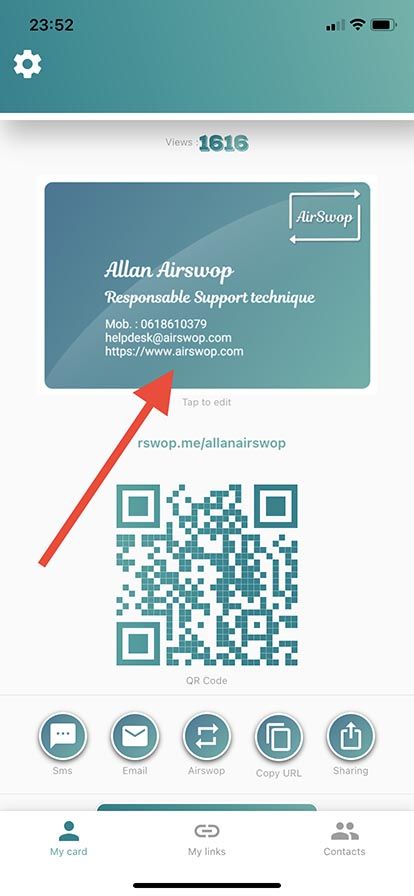
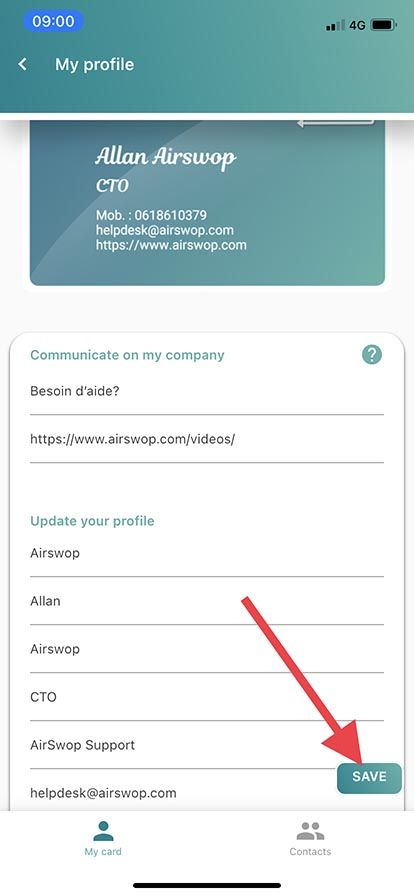
- Tapez deux fois sur votre carte pour faire apparaitre votre photo
Partagez votre carte
Dans votre Application AirSwop, pour partager votre carte, plusieurs options s’offrent à vous.
- Sms, Mail, QR Code ou Partager
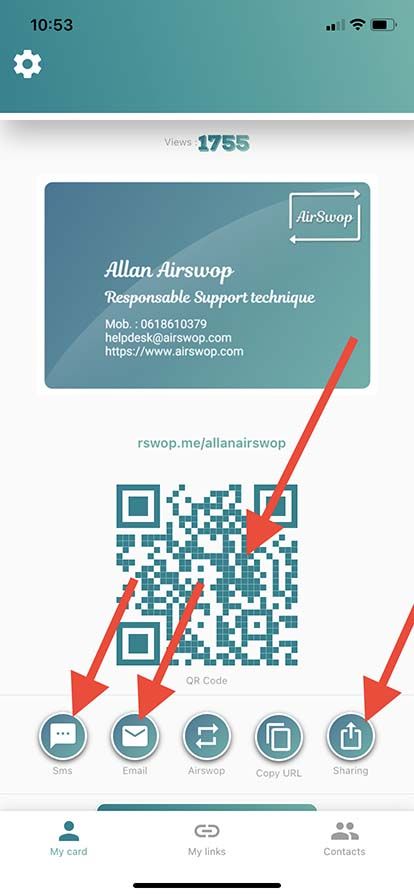
- Le bouton AirSwop vous permet d’échanger votre carte avec un utilisateur de l’application par géolocalisation. Les deux utilisateurs cliquent sur ce bouton puis sur la carte qui apparaît à l’écran. Elle s’enregistre dans vos contacts AirSwop.
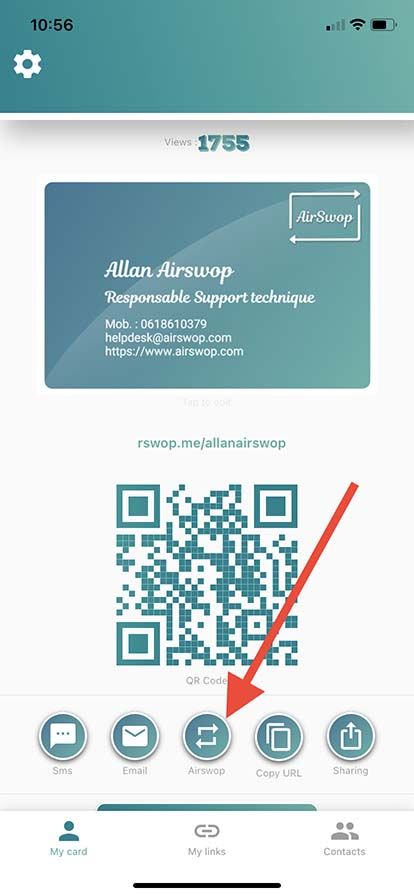
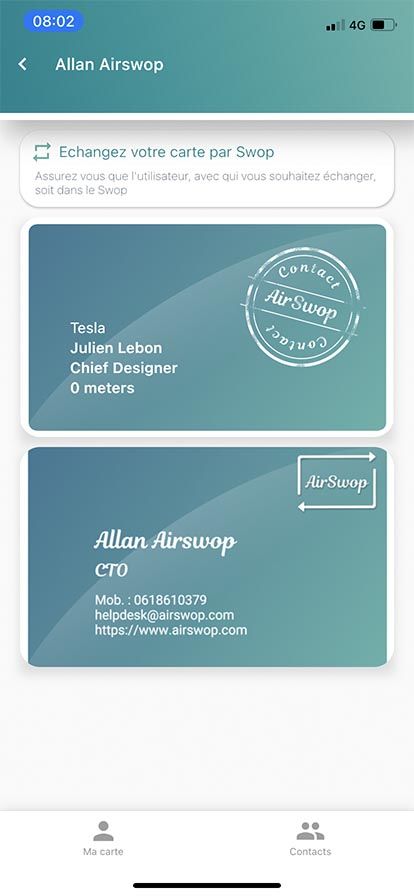
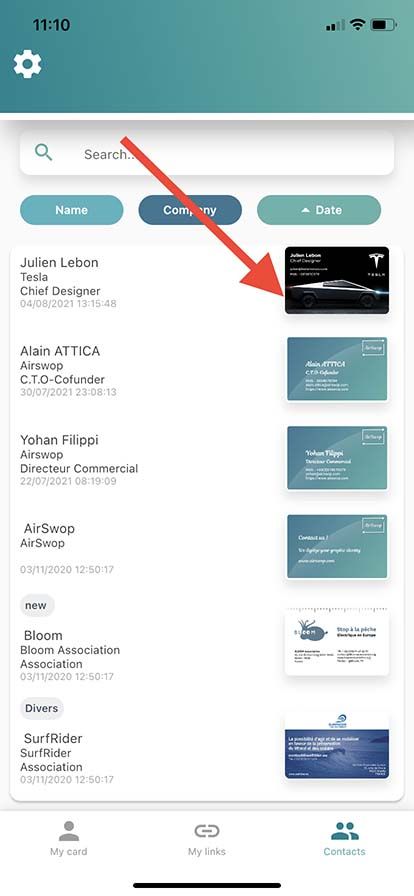
- Lorsque vous avez déjà commencé la rédaction d'un texto, vous pouvez y ajouter votre carte. Copiez votre carte en cliquant sur le bouton Copier l’url puis collez dans votre message avec un appui long.
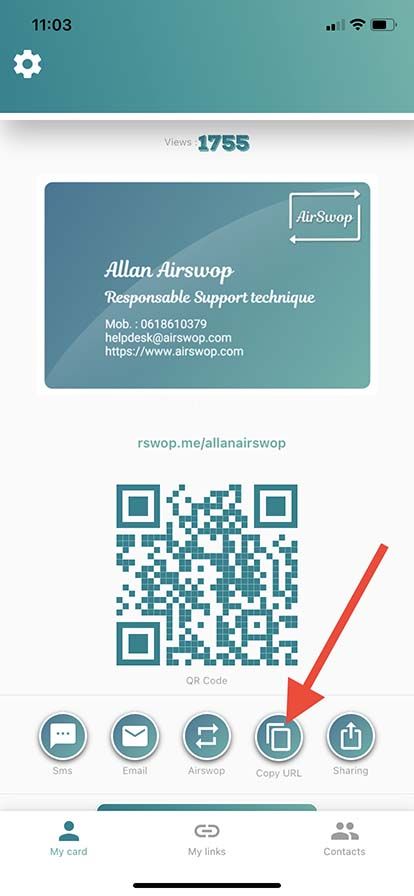
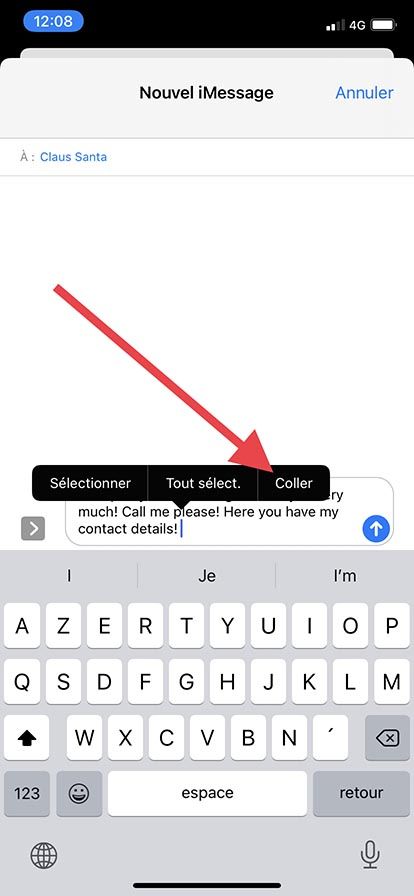
- Vous souhaitez voir ce que votre destinataire reçoit ? Cliquez sur « votre lien AirSwop » pour visualiser ce que vous envoyez.
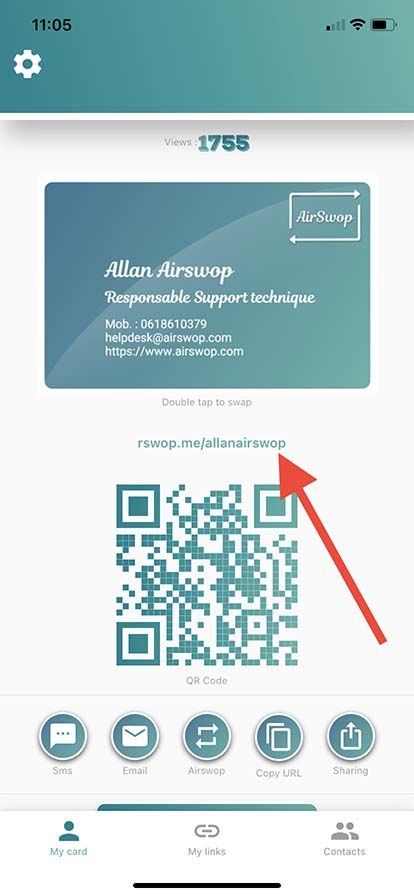
Présenter vos Produits et Services
Dans votre Application AirSwop, pour présenter vos produits et services,
- Cliquez sur « Mes liens ».
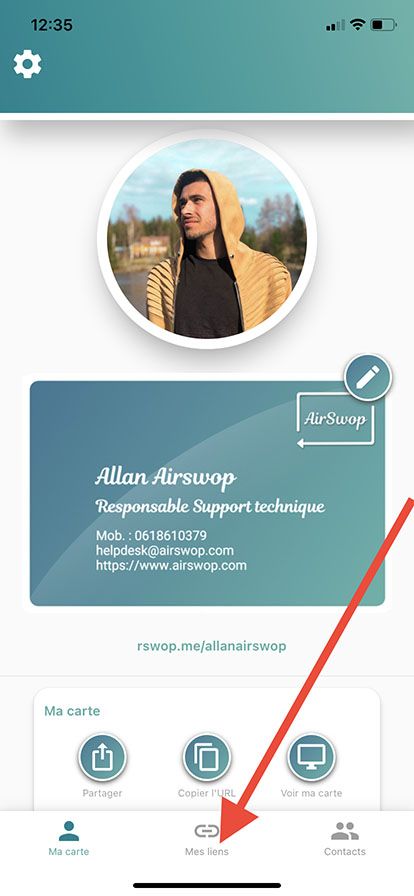
- Appuyez sur "+" pour ajouter un lien
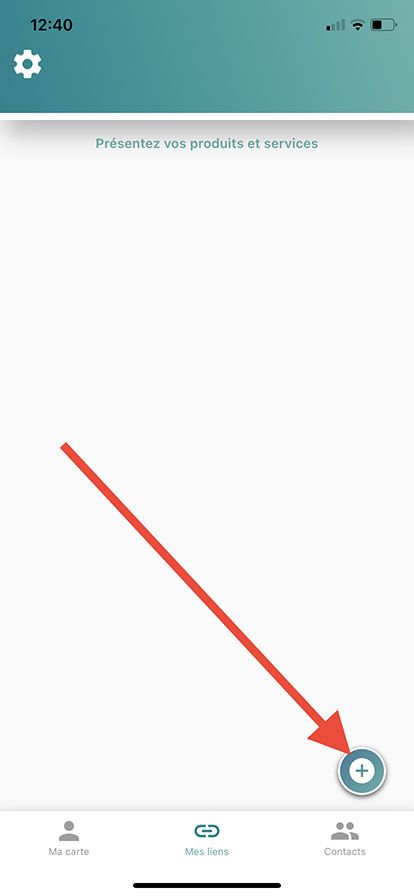
- Ajoutez une photo en cliquant sur l'encadré
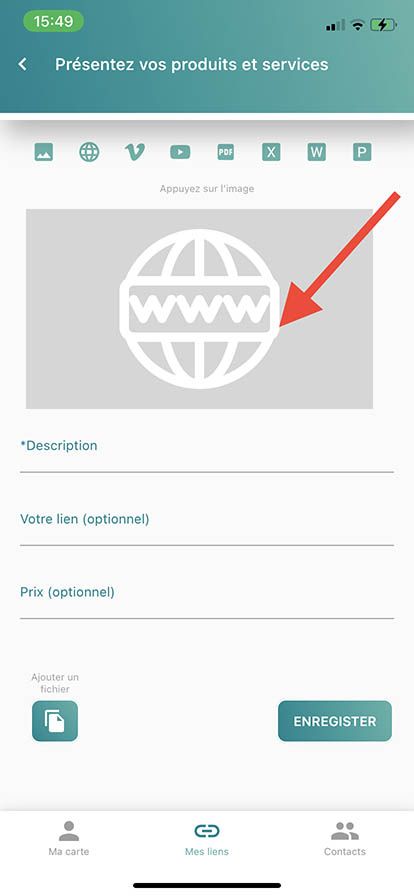
- Choisissez une photo dans la gallery de votre téléphone ou dans la banque d'image Unsplash
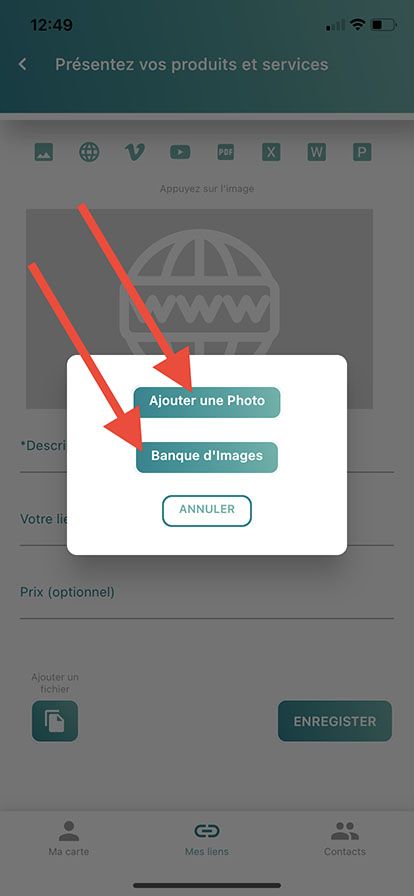
- Renseignez les différents champs
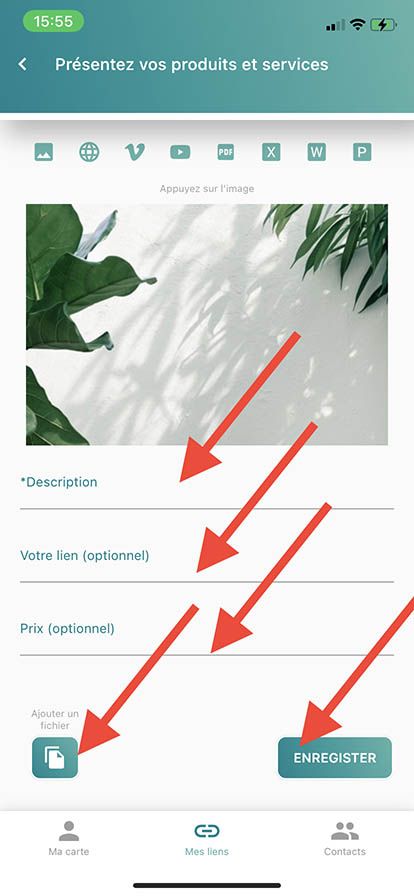
-
Ajoutez une description
-
Ajoutez un lien web, si vous souhaitez rediriger le visiteur de votre carte vers une page web, une vidéo Youtube ou Viméo (Pour les vidéos Youtube et Viméo, une vignette s'affichera automatiquement, pour les site web, si vous n'ajouter pas d'image, une prévisualisation de la page web sera automatiquement créée et prendra la place de la photo)
-
Ajoutez un prix, si besoin
-
Ajoutez un fichier, PDF, Word, Excel, PowerPoint, pour que le visiteur de votre carte puisse le télécharger en cliquant dessus
-
Veillez à bien appuyer Enregistrer
-
Pour effacer l'un de vos liens, faîtes glisser votre pouce vers la droite ou vers la gauche
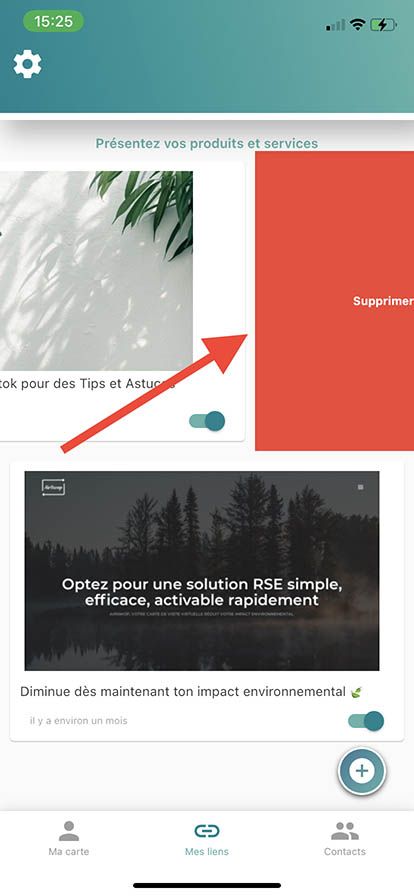
- Pour apprécier le rendu, cliquez sur « ** votre lien Airswop** ».
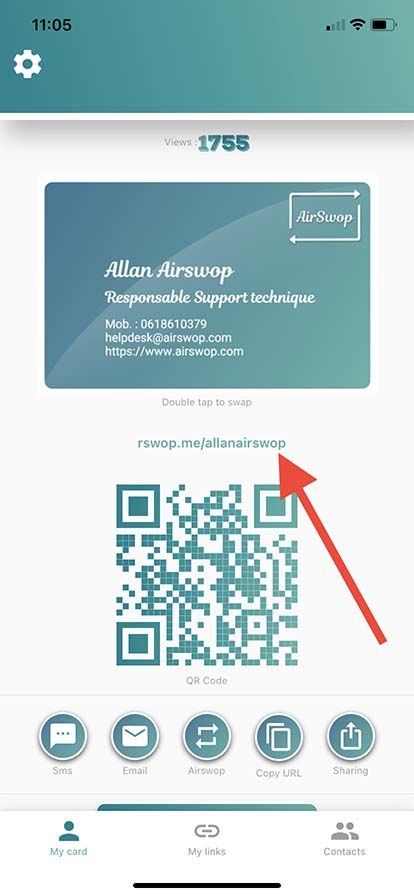
Présentez vos Produits et Services avec votre Responsable de communication
Si la communication de votre société est régie par le département Communication, "l'administrateur Communication" de la solution AirSwop publiera les médias comme dans l'explication précédente. Il choisira la diffusion sur sa carte, du média en question, en actionnant les interrupteurs, mais c'est grâce à lui que vous pourrez diffusez des vidéos ou photos de vos produits.
Donc, pour vous, c'est hyper simple !
- Cliquez sur « Mes Liens ».
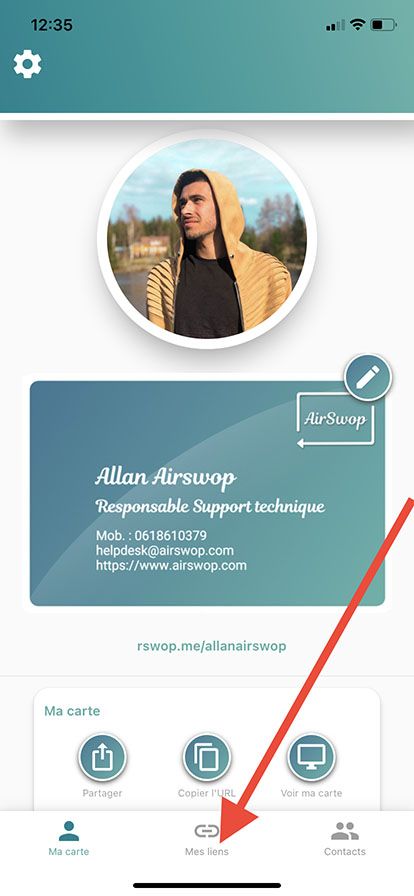
- Choisissez ce que vous souhaitez diffuser sur votre carte en actionnant les interrupteurs.
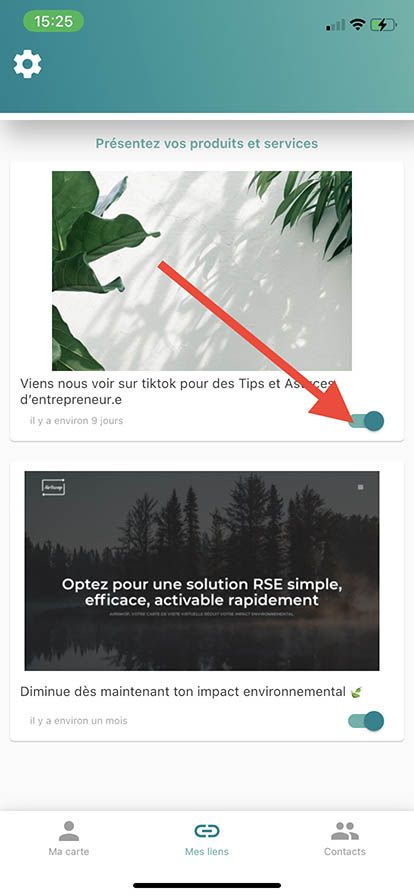
- Pour apprécier le rendu, cliquez sur « votre lien Airswop ».
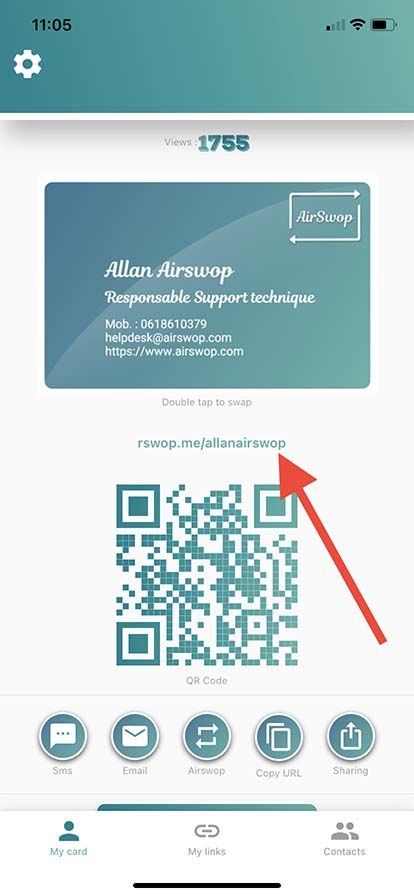
Vos Contacts AirSwop
Lorsque vous envoyez votre carte AirSwop, vous collectez les données de vos rencontres. Toutes les données collectées se retrouvent dans la page Contacts.
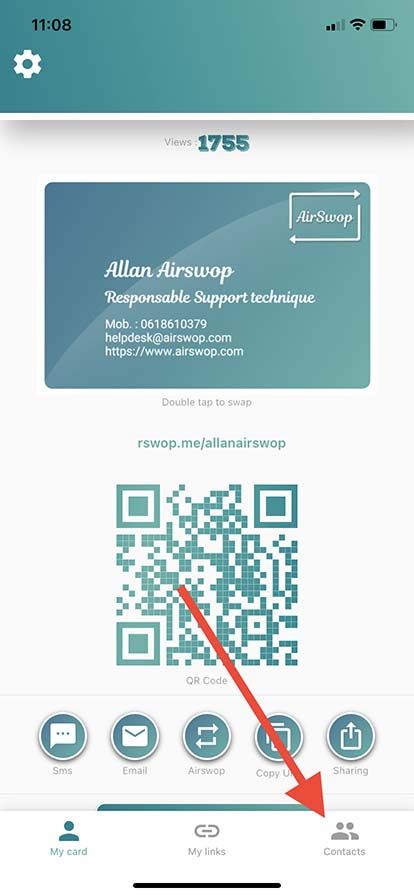
Le destinataire est utilisateur de l'application, vous échangez vos coordonnées avec le bouton AirSwop.
-
Sa carte de visite AirSwop s'intègre directement dans votre page Contacts.
-
Vous pouvez le contacter directement via sa carte, toutes les données sont interactives.
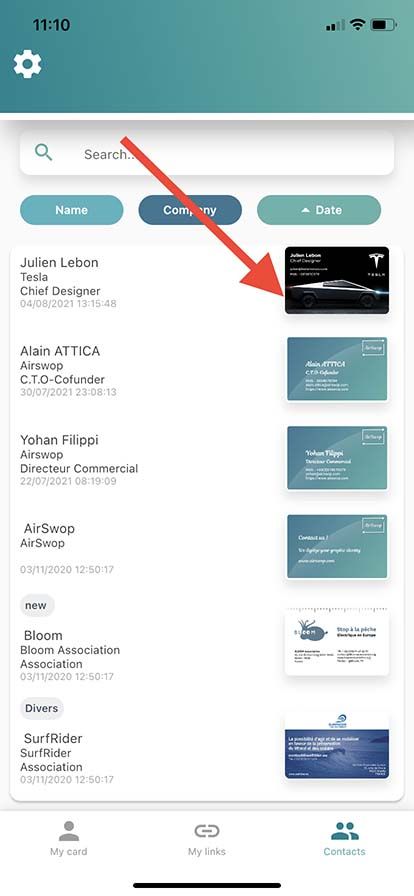
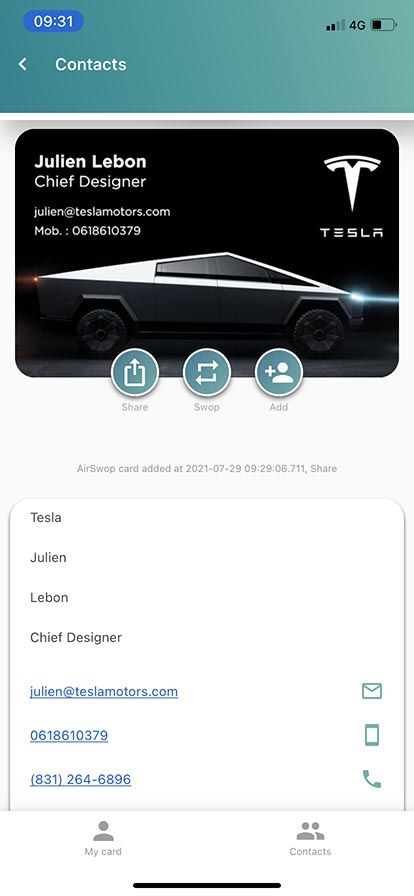
Le destinataire n'est pas utilisateur de l'application.
-
Lorsque vous lui envoyez votre carte, il clique sur le lien de votre carte et enregistre vos coordonnées.
-
Votre application AirSwop lui propose de vous renvoyer ses coordonnées. Cette action entraîne la génération d’une carte type reconnaissable par le logo partage.
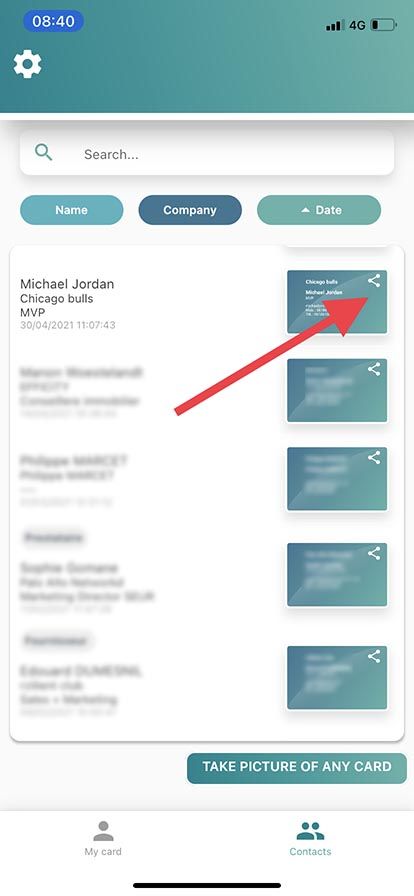
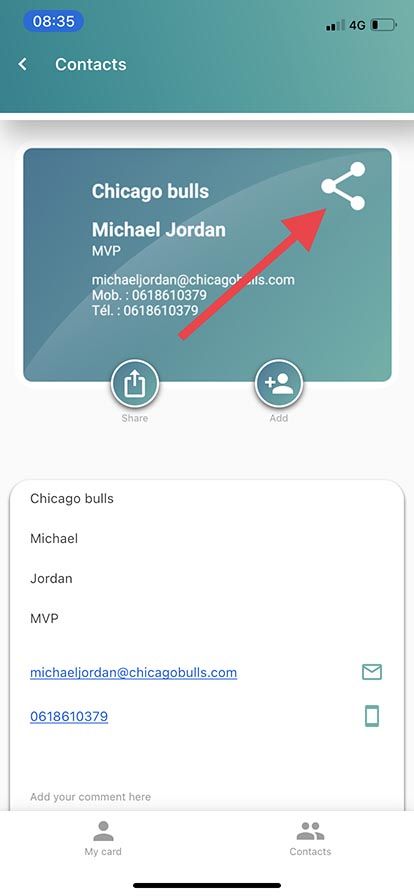
On vous donne une carte de visite papier.
-
Vous pouvez l'ajouter en la prenant en photo.
-
Cliquez sur Prendre en photo une carte,
-
Votre carte est envoyée automatiquement à votre convenance.
-
Pendant ce temps, un établissement d’aide par le travail saisit manuellement les informations figurant sur la carte.
-
Ces informations s'implémentent au niveau de la carte photographiée.
-
En cliquant dessus, vous pourrez joindre directement votre contact.
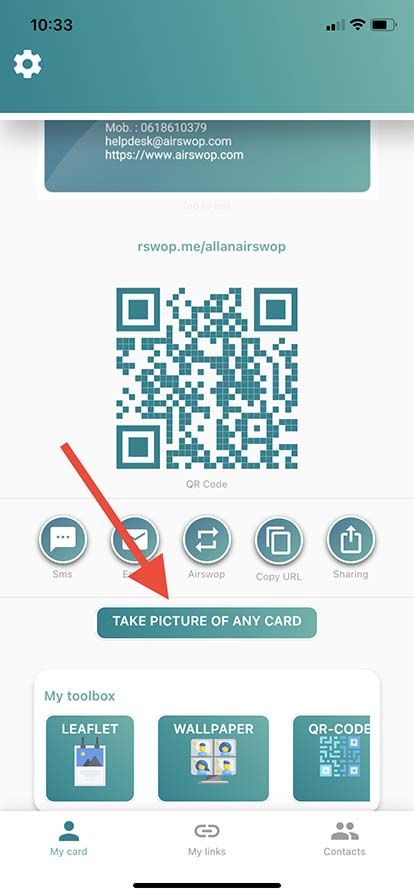
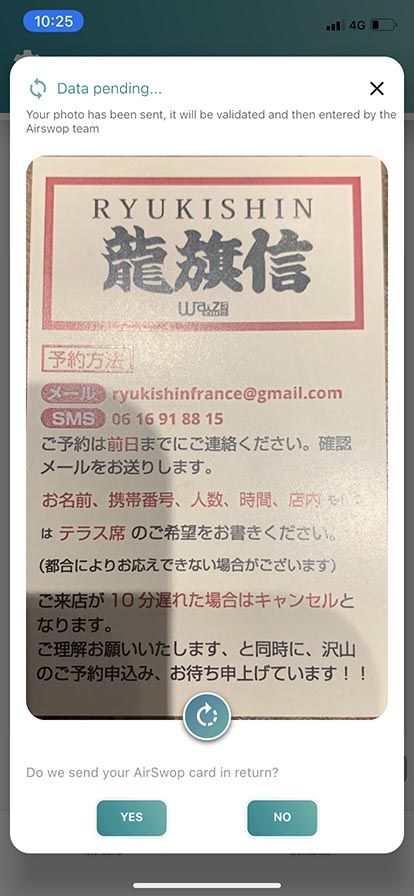
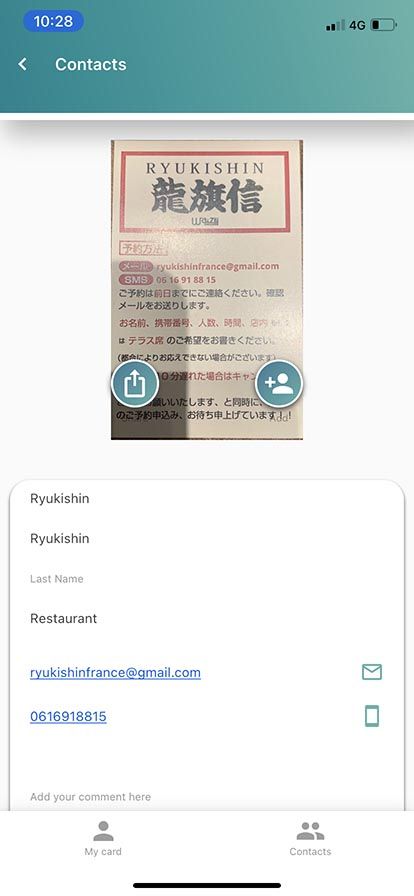
Toutes ces données collectées sont triées par nom, entreprise ou date d’acquisition.
-
Appuyer longuement sur l'un de vos contacts pour le catégoriser.
-
Créez vous-même vos propres catégories
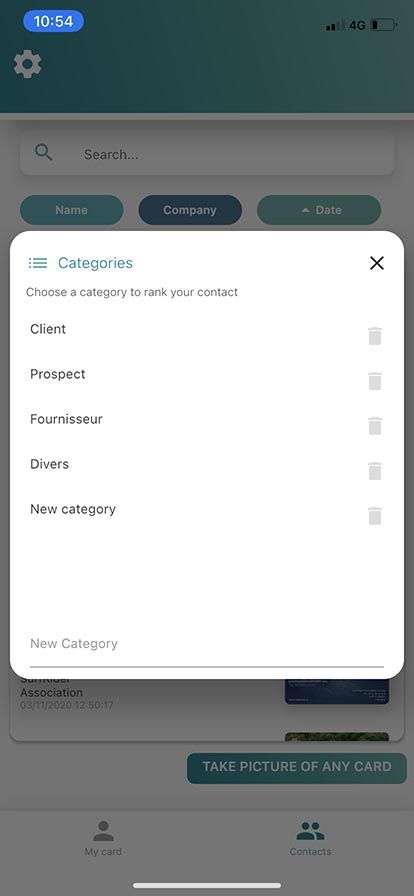
Vos réglages AirSwop
Pour accéder aux réglages de votre application
- Cliquez sur la roue crantée
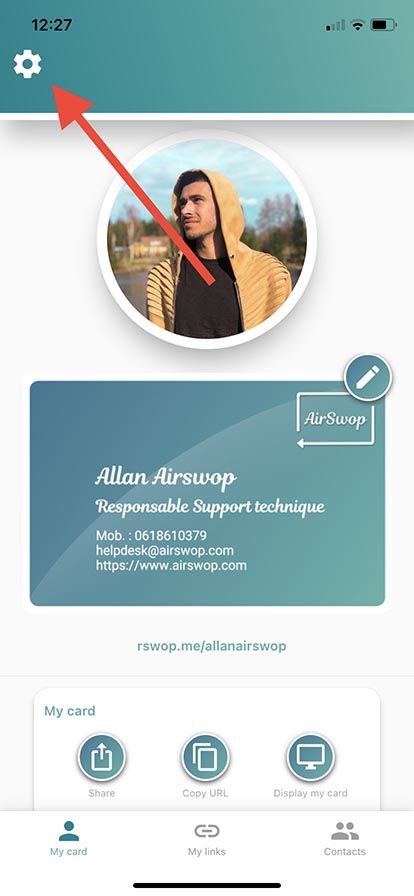
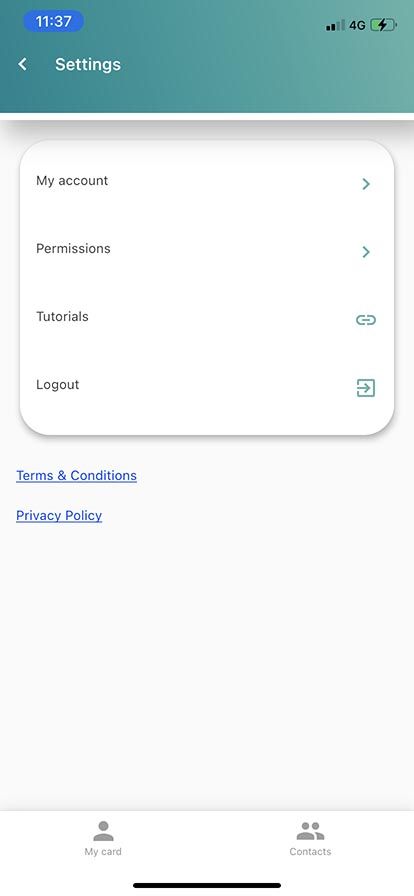
-
Accédez aux réglages de votre compte
-
Activez les permissions
-
Accédez aux tutoriels
-
Déconnectez-vous de votre application AirSwop
Cliquez sur Mon compte pour :
-
Changer la langue d'utilisation de l'application
-
Modifier votre mot de passe
-
Demander la suppression de votre com
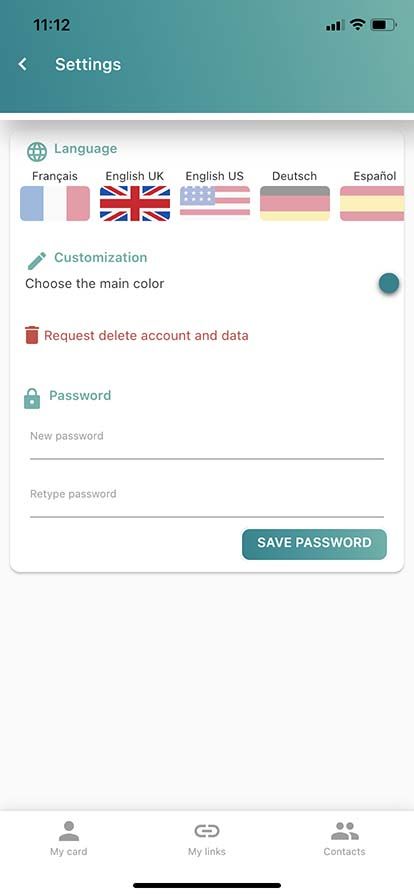
Modifiez la couleur de votre application
Pour personaliser l'interface de votre application avec vos couleurs
- Cliquez sur la roue crantée
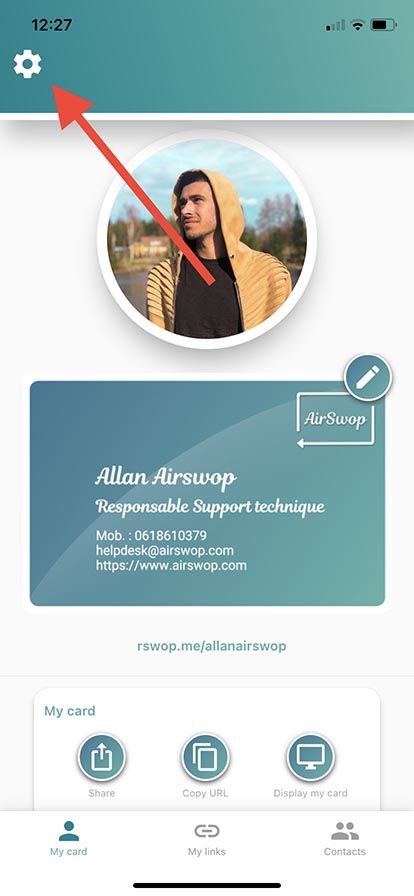
- Cliquez sur Mon Compte
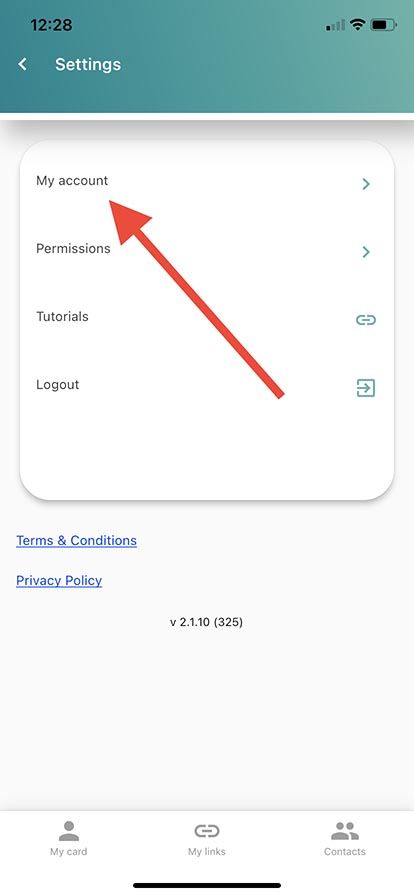
- Cliquez sur Choisir le couleur principale
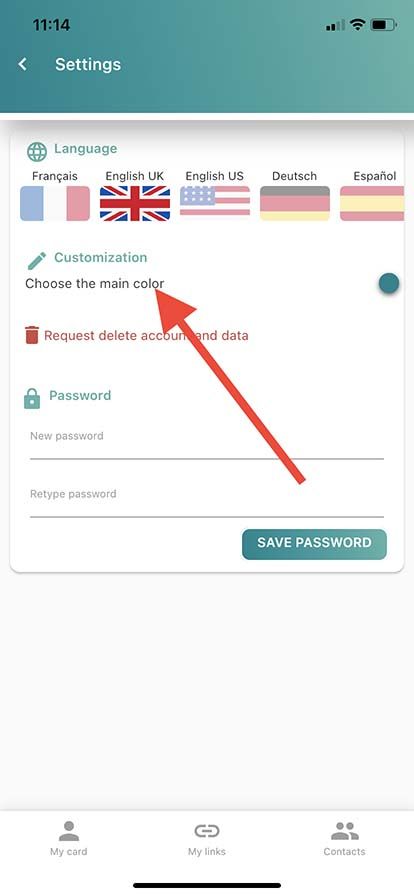
- Choississez la couleur de votre choix.
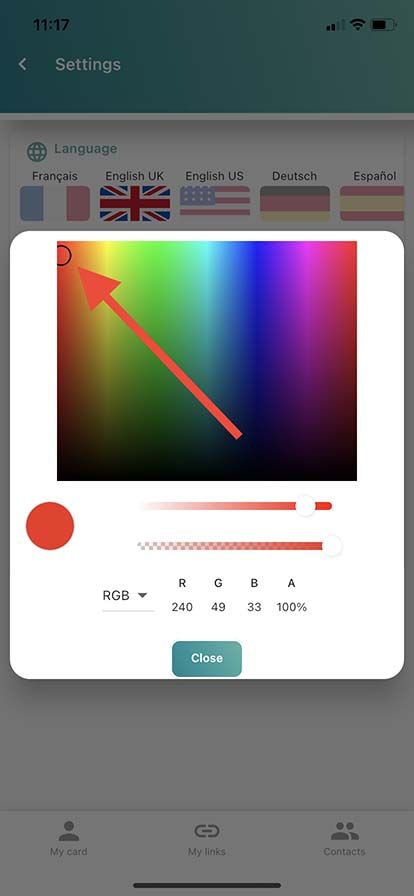
- Appuyez sur Ok.
- Fermez votre application AirSwop
- Ouvrez votre application avec vos nouvelles couleurs.